GroupMe இல் ஒன்றுக்கும் மேற்பட்ட குழுக்களை நிர்வகிப்பது ஒரு நிர்வாகிக்கு நேரத்தை எடுத்துக்கொள்ளும். ஆனால் அவர்களில் இருவர் இருந்தால் என்ன செய்வது? அந்த வகையில், நீங்கள் பொறுப்புகளைப் பிரிக்கலாம் மற்றும் ஏராளமான அற்புதமான உள்ளடக்கங்களைக் கொண்டு வரலாம்.

இந்தக் கட்டுரையில், இந்த அற்புதமான உடனடி தூதரைப் பற்றி ஒரு குழு உரிமையாளர் தெரிந்து கொள்ள வேண்டிய அனைத்தையும் நீங்கள் கண்டுபிடிப்பீர்கள்.
குழு உரிமையாளர்கள்
நீங்கள் GroupMe குழுவை உருவாக்கும்போது, தானாகவே அதன் உரிமையாளராகிவிடுவீர்கள். துரதிர்ஷ்டவசமாக, ஒரு நேரத்தில் ஒரு உரிமையாளர் மட்டுமே இருக்க முடியும். இருப்பினும், நீங்கள் விரும்பினால் மற்றொரு உறுப்பினரை உரிமையாளராக மாற்றவோ அல்லது உரிமையை மாற்றவோ உங்களுக்கு விருப்பம் உள்ளது.
உரிமையாளரை மாற்ற, இந்தப் படிகளைப் பின்பற்றவும்:
- பயன்பாட்டைத் திறந்து உங்கள் கணக்கில் உள்நுழைக;
- புதிய உரிமையாளர் உறுப்பினரா இல்லையா என்பதைச் சரிபார்க்கவும். அவர்கள் இல்லையென்றால், அவர்களை குழுவில் சேர்க்கவும்;
- குழுவைத் தேர்ந்தெடுத்து, உறுப்பினர் பட்டியலில் கிளிக் செய்யவும்.
- புதிய உரிமையாளரைத் தேர்ந்தெடுத்து, உரிமையாளரை உருவாக்கு என்பதைத் தேர்ந்தெடுக்கவும்.
இதைச் செய்வதற்கான மற்றொரு வழி, குழுவைத் தேர்வுசெய்து, அமைப்புகளைக் கிளிக் செய்து, உரிமையாளரை மாற்று விருப்பத்திற்குச் சென்று புதிய உரிமையாளரைத் தேர்ந்தெடுக்கவும்.
உரிமையை மாற்ற:
- பயன்பாட்டைத் திறந்து, குழு அவதாரத்தைக் கிளிக் செய்யவும்;
- அமைப்புகளைத் தேர்வுசெய்து, உரிமையாளரை மாற்று என்பதைக் கிளிக் செய்யவும்;
- புதிய உரிமையாளரைத் தேர்வுசெய்து, உறுதிப்படுத்த ஆம் என்பதைக் கிளிக் செய்யவும்.
குறிப்பு: இந்தச் செயலைச் செயல்தவிர்க்க முடியாது என்பதால், நீங்கள் மிகவும் கவனமாக இருக்க வேண்டும் என்பதை நினைவில் கொள்ளவும்.
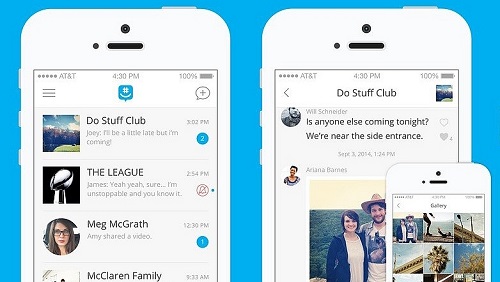
நிர்வாகி என்ன செய்ய முடியும்?
உரிமையாளர், அதாவது ஒரு குழுவின் நிர்வாகி, அவர்களின் வசம் பலவிதமான விருப்பங்கள் உள்ளன, அவர்கள் புதிய உறுப்பினர்களைச் சேர்க்கலாம் அல்லது ஏற்கனவே உள்ள உறுப்பினர்களை அகற்றலாம் மற்றும் தடுக்கலாம். ஒரு கட்டத்தில் குழுவிலிருந்து வெளியேறிய உறுப்பினர்களை அவர்களால் கட்டுப்படுத்த முடியும். மேலும், ஒரு குழுவை குளோன் செய்வதற்கான வாய்ப்பு அவர்களுக்கு உள்ளது.
உறுப்பினர்களைச் சேர்த்தல் அல்லது நீக்குதல்
குழுவில் புதிய உறுப்பினரை எவ்வாறு சேர்ப்பது என்பது இங்கே:
- அரட்டையைத் திறந்து, குழு அவதாரத்தைத் தட்டவும், பின்னர் உறுப்பினர்களைத் தேர்ந்தெடுக்கவும்.
- + ஐகானைக் கிளிக் செய்யவும் அல்லது உறுப்பினர்களைச் சேர் என்பதைத் தேர்ந்தெடுக்கவும்.
- நீங்கள் சேர்க்க விரும்பும் நபரின் பெயர், எண் அல்லது மின்னஞ்சலை உள்ளிடவும்.
- இறுதியாக, நபரின் பெயரைத் தேர்ந்தெடுத்து, செக்மார்க் ஐகானைத் தட்டவும்.
ஒரு உறுப்பினரைச் சேர்ப்பதற்கான மற்றொரு வழி, ஒரு பயனருக்கு பகிர்வு இணைப்பை அனுப்புவதாகும். அதைக் கிளிக் செய்வதன் மூலம், அவர்கள் குழுவில் சேர முடியும்.
ஒரு உறுப்பினரை நீக்க, இந்தப் படிகளைப் பின்பற்றவும்:
- நீங்கள் திருத்த விரும்பும் குழுவின் அவதாரத்தைத் தேர்ந்தெடுத்து, உறுப்பினர்கள் என்பதைக் கிளிக் செய்யவும்.
- தேவையற்ற நபரைக் கிளிக் செய்யவும்,
- (குழுப் பெயர்) இலிருந்து அகற்று என்பதைத் தேர்ந்தெடுக்கவும். நீங்கள் பல உறுப்பினர்களை நீக்க விரும்பினால், மூன்று புள்ளிகள் ஐகானைக் கண்டறிந்து, உறுப்பினர்களை அகற்று என்பதைக் கிளிக் செய்யவும்.
- இறுதியாக, நீங்கள் நீக்க விரும்பும் நபர்களைத் தேர்ந்தெடுத்து அகற்று என்பதைக் கிளிக் செய்யவும்.
ஏற்கனவே உள்ள சில உறுப்பினர்கள் அவர்களை அழைத்தால் மட்டுமே நீக்கப்பட்ட பயனர்கள் மீண்டும் குழுவில் சேர முடியும்.
முன்னாள் உறுப்பினர்களை நிர்வகித்தல்
குழு நிர்வாகியால் நீக்கப்பட்ட உறுப்பினர்கள் மீண்டும் குழுவில் சேர முடியாது, இருப்பினும், சொந்தமாக வெளியேற முடிவு செய்தவர்கள் எப்போது வேண்டுமானாலும் மீண்டும் சேரலாம். குறிப்பிட்டுள்ளபடி, குழு நிர்வாகிகளுக்கு முன்னாள் உறுப்பினர்களைக் கட்டுப்படுத்தும் “அதிகாரம்” உள்ளது, அதாவது அவர்களைத் தடுப்பது அல்லது தடுப்பது. எப்படி என்பது இங்கே:
- குழு தட்டைத் திறக்கவும்.
- முன்னாள் உறுப்பினர்களைத் தேடுங்கள்,
- முன்னாள் தாவலைத் தேர்ந்தெடுக்கவும்.
- மெனுவை விட்டு வெளியேறிய உறுப்பினர்களைக் கண்டறியவும்
- நீங்கள் குழுவில் மீண்டும் சேர விரும்பாத அனைத்து முன்னாள் உறுப்பினர்களுக்கும் பிளாக் என்பதைத் தேர்ந்தெடுக்கவும்.
உறுப்பினர்களைத் தடுக்க, தடைசெய்யப்பட்ட உறுப்பினர் பட்டியலைக் கண்டறியவும். நீங்கள் குழுவில் திரும்ப விரும்புவதைத் தேர்வுசெய்து, தடைநீக்கு என்பதைத் தட்டவும்.
ஒரு குழுவை குளோனிங் செய்தல்
உங்களுக்கு எப்போதாவது ஒரு புதிய குழு தேவைப்பட்டால், ஏற்கனவே உள்ள குழுவிலிருந்து உறுப்பினர்களை விரும்பினால், குழுவை குளோன் செய்வதற்கான வாய்ப்பை GroupMe வழங்குகிறது. செயல்முறை மிகவும் எளிமையானது. iOS மற்றும் Androidக்கு:
- அரட்டைகளைத் திறந்து, நீங்கள் குளோன் செய்ய விரும்பும் குழுவைக் கண்டறியவும்.
- குழு அவதாரத்தைத் தட்டி, அமைப்புகளைத் தேர்ந்தெடுக்கவும்.
- குளோன் குழுவைத் தேர்ந்தெடுக்கவும்.
- புதிய குழுவிற்கு ஒரு பெயரைக் கொடுத்து அதன் அவதாரத்தைத் தேர்ந்தெடுக்கவும். உறுப்பினர்கள் தானாகவே சேர்க்கப்படுவார்கள். நீங்கள் புதியவற்றைச் சேர்க்க விரும்பினால், அவர்களின் எண், பெயர் அல்லது மின்னஞ்சலை உள்ளிடவும் அல்லது தொடர்புகளில் அவர்களைக் கண்டறியவும்.
- முடிந்தது அல்லது செக்மார்க் ஐகானில் தட்டுவதன் மூலம் முடிக்கவும்.
நீங்கள் இணைய பதிப்பைப் பயன்படுத்துகிறீர்கள் என்றால்:
- முதலில் உங்கள் GroupMe கணக்கில் உள்நுழையவும்.
- அரட்டைகளைக் கண்டுபிடித்து, நீங்கள் குளோன் செய்யவிருக்கும் குழுவைத் தேர்ந்தெடுக்கவும்.
- குழு அவதாரத்தைத் தேர்வுசெய்து, அமைப்புகள் என்பதைக் கிளிக் செய்யவும்.
- மெனுவில், குளோன் குழுவைக் கண்டுபிடித்து தேர்வு செய்யவும். பயன்பாட்டின் பதிப்பைப் போலவே, உறுப்பினர்கள் உடனடியாகச் சேர்க்கப்படுவார்கள்.
- இறுதியாக, குழுவை உருவாக்கி முடிக்க, சாளரத்தின் இறுதியில் உறுப்பினர்களைச் சேர் என்பதைத் தேர்ந்தெடுக்கவும்.
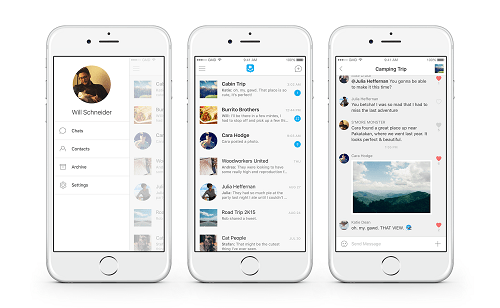
இரண்டு பல உரிமையாளர்கள்!
நீங்கள் நிர்வகிக்கும் GroupMe குழுக்களின் எண்ணிக்கையால் நீங்கள் எப்போதாவது அதிகமாக இருந்தால், அவற்றை நீக்க வேண்டாம். மற்ற உறுப்பினர்கள் தாங்கள் நீண்ட காலமாகப் பகிர்ந்த அனைத்து உள்ளடக்கத்தையும் இழப்பதற்கு நிச்சயமாக வருந்துவார்கள். அதற்குப் பதிலாக, குழுவை நிர்வகிக்கக்கூடிய சரியான வேட்பாளரைக் கண்டுபிடித்து உரிமையை அவர்களுக்கு மாற்றவும். அந்த வழியில், உங்களுக்காக அதிக நேரம் கிடைக்கும், மற்றவர்கள் இன்னும் தங்களுக்குப் பிடித்த குழுவைக் கொண்டிருப்பார்கள்.
நீங்கள் எத்தனை GroupMe குழுக்களை நிர்வகிக்கிறீர்கள்? நீங்கள் எப்போதாவது ஒரு குழுவிற்குள் உரிமையை மாற்ற முயற்சித்திருக்கிறீர்களா? கீழே உள்ள கருத்துகள் பிரிவில் எங்களுக்குத் தெரியப்படுத்துங்கள்.









